迅捷PDF转换器
支持PDF与Word、PPT、Excel等多种格式文档间的相互转换,以及PDF合并、压缩和图片文字识别OCR。
立即下载
怎样把多张pdf合成一个文件?在日常工作和学习中,我们经常会遇到需要将多份PDF文件合并成一个完整文档的情况。无论是为了归档整理、方便分享,还是为了打印输出,将零散的PDF文件整合起来,都能大大提高效率和便捷性。将多张PDF文件合成一个文件并非难事,本文将介绍四种PDF合并方法,让你无需再为复杂的操作而烦恼。
方法一:使用迅捷PDF转换器在线网站
迅捷PDF转换器在线网站是一个功能强大的在线工具,无需安装任何软件,即可在浏览器中完成PDF合并操作。它支持多种文件格式的转换和合并,操作简单,速度快。
操作步骤:
1.使用任意浏览器进入在线网站,选择【PDF合并】功能。
2.进入对应的功能页面后,点击【选择文件】按钮,上传多个想要合并的文件。
3.选择合适的合并模式和顺序,修改合并后的文件名,点击【开始合并】。
方法二:使用迅捷PDF转换器
迅捷PDF转换器是一款功能丰富的桌面软件,支持PDF与多种文件格式之间的转换和合并。它操作简单,界面友好,支持批量操作,能够有效提高工作效率。
操作步骤:
1.在软件的功能栏中找到【PDF操作】,选择其中的【PDF合并】功能。
2.点击【添加文件】或直接拖放文件,都可以完成PDF文件的上传。
3.在文件列表中,长按拖拽可以调整文件合并的顺序。确定合并后文件的保存位置,点击【开始合并】等待软件完成处理。
方法三:使用迅捷PDF编辑器
迅捷PDF编辑器不仅支持PDF合并功能,还提供了丰富的PDF编辑工具。可以对合并后的PDF文件进行进一步的编辑和调整,例如添加文字、图片、水印等。
操作步骤:
1.启动软件,打开需要处理的PDF文件。在上方的功能栏中找到【文档】,选择其中的【插入页面】功能。
2.在弹出的窗口中,选择需要合并的PDF文件。同时,选择文件插入的位置。
3.点击【确定】软件将完成多个文件的合并。点击【文件】,选择【保存】/【另存为】将处理后的文件保存到设备中。
方法四:使用操作系统自带功能
Windows和macOS等操作系统自带的PDF合并功能无需安装额外软件,操作简单。
操作步骤(以Windows为例):
1.打开文件资源管理器,找到需要合并的PDF文件。按住Ctrl键,依次选中所有需要合并的PDF文件。右键点击其中一个文件,选择【打印】选项。
2.在打印对话框中,选择“Microsoft Print to PDF”作为打印机。设置纸张大小、边距等参数(如有需要)。
3.点击【打印】按钮,选择保存路径并输入文件名,完成合并。
在日常工作中,掌握“怎样把多张pdf合成一个文件”是一项实用的技能。通过上述四种方法,无论是在线工具的便捷性,还是桌面软件的强大功能,亦或是操作系统自带功能的简单快速,都能满足不同场景下的需求。希望这些方法能帮助你轻松完成PDF文件的合并任务,让文档整理和分享变得更加快捷。